
İçerik
- aşamaları
- Yöntem 1 Kitaplarınızı Kindle'da arşivlemek için
- Yöntem 2 Kindle kitaplarınızı kalıcı olarak silme
Amazon Kindle Reader, Amazon hesabınızdan kitap, belge ve dergi indirmenize izin verir. Kindle, iki aşamalı bir arşiv / içerik kaldırma sistemi sunar. Başka bir deyişle: Seçiminizin içeriğini Amazon'un sunucularındaki Kindle ve larchiver'dan silebilir veya çevrimiçi hesabınızdan kalıcı olarak silebilirsiniz. Bu küçük kılavuzla, Kindle içeriğinizi silmek sizin için artık sır olmayacak.
aşamaları
Yöntem 1 Kitaplarınızı Kindle'da arşivlemek için
-
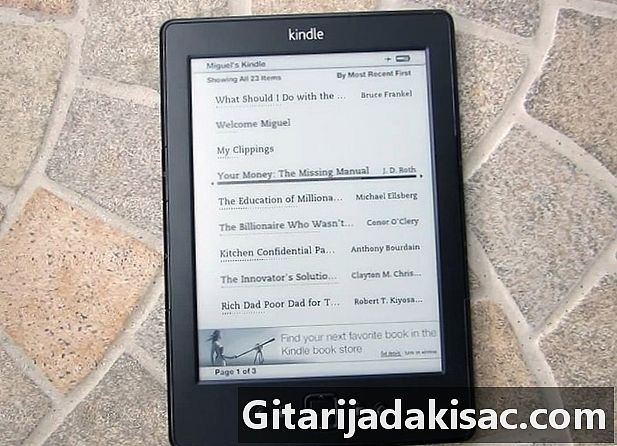
Kindle'ını aç. Ana sayfaya git. -

Kütüphanenize yukarıdan aşağıya göz atmak için gezinti düğmesini kullanın. Silmek istediğiniz kitabın başlığına bakın. Bunu vurgulayın. Dikkat: Bir sonraki adıma geçmeden önce içeriğin adının vurgulandığından emin olun. -
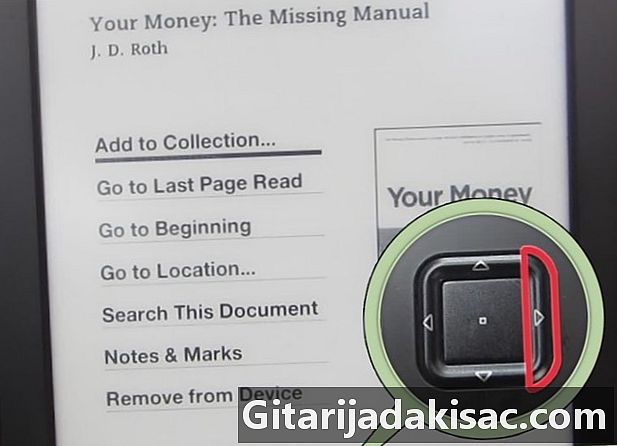
Bir açılır menü açmak için kaydırıcıyı sağa doğru hareket ettirin. -
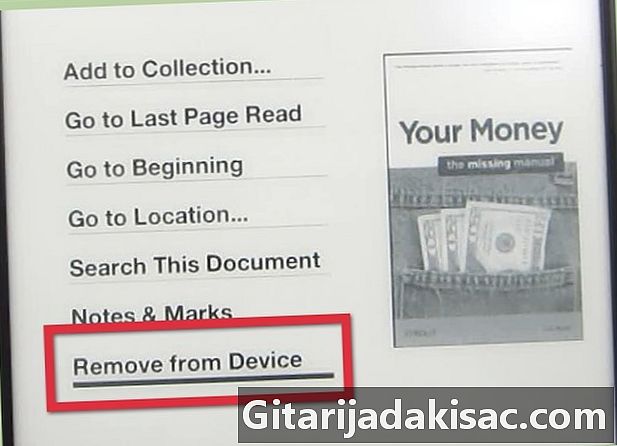
"Aygıttan Sil" seçeneğine gidin. -

Silme işlemini onaylamak için orta tuşa basın. İçerik daha sonra Kindle arşivinize kaydedilir.- Arşivlenen içerik tamamen saklanmaz. Ancak, uygulama satın alma ve indirme işlemlerinizi takip eder.
- Arşivlenmiş içeriğiniz silme sırasına göre listelenir.
-
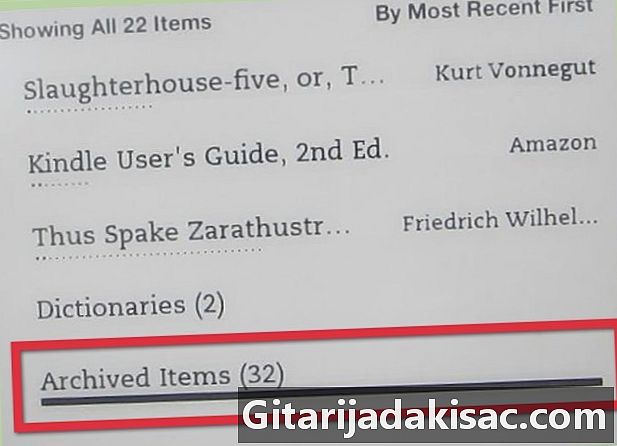
Arşivlenmiş içeriği almak için, Giriş ekranından "Arşivlenmiş Makaleler" bölümüne gidin. Geri yüklemek istediğiniz öğeyi seçin ve tekrar indirmek için orta düğmeye basın.
Yöntem 2 Kindle kitaplarınızı kalıcı olarak silme
-
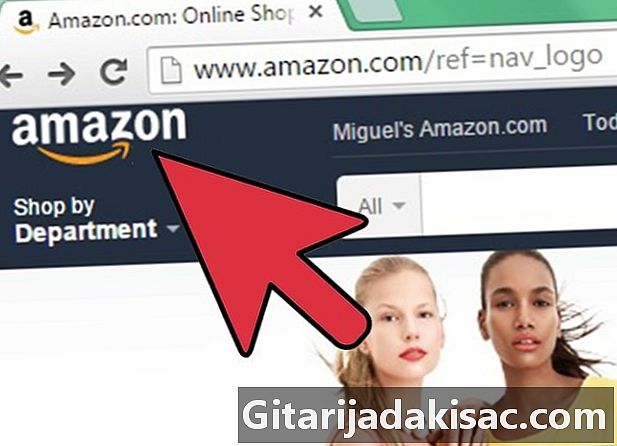
Sayfadan hesabınızdan, sayfanın sağ üstündeki "Hesabınız" sekmesini tıklayın. -
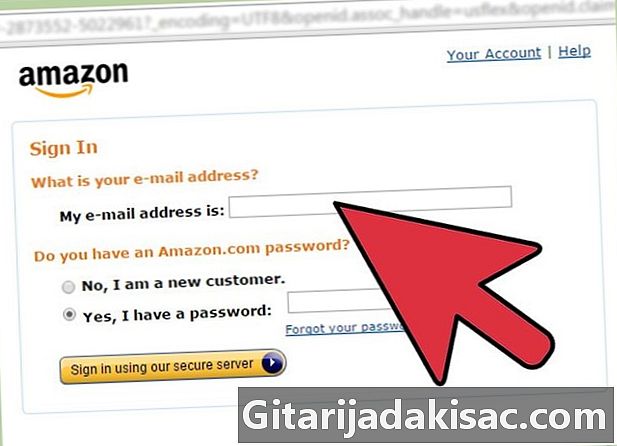
Kindle hesabınızla ilişkili kimlik doğrulama verilerini girin. -
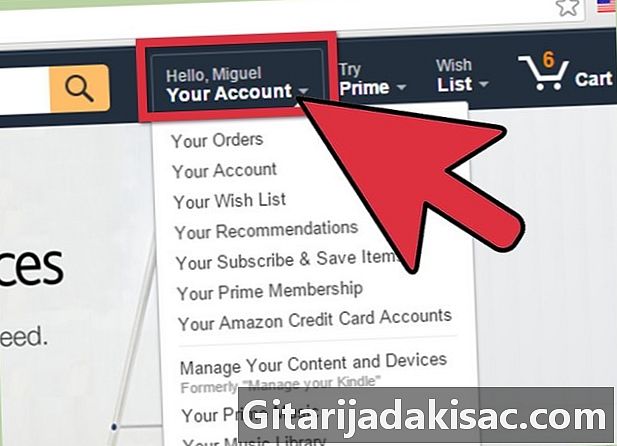
Giriş yaptıktan sonra, "Hesabınız" sekmesine tekrar tıklayın. -
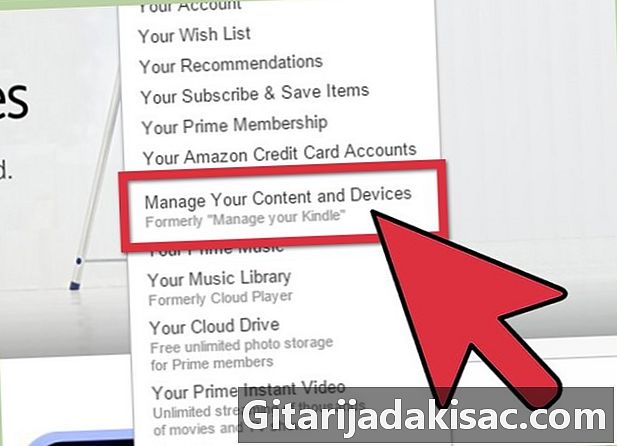
"Kindle Hesabınız" seçeneğini seçin.- Kindle'ınızda kitapların ve diğer belgelerin bir listesini görmelisiniz.
-
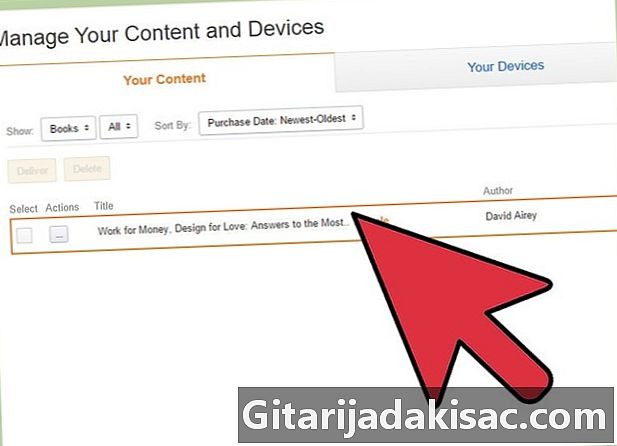
Silmek istediğiniz içeriği tanımlamak için listeye göz atın. İmlecinizi sağ taraftaki "İşlemler" düğmesine yerleştirin. -
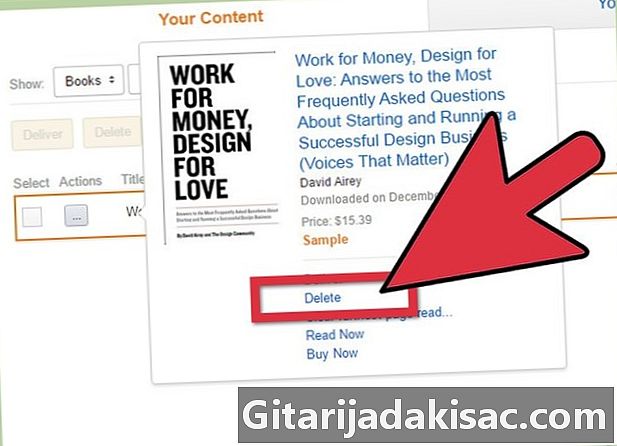
Okunuzla "Eylemler" düğmesinin üzerine geldiğinizde, açılır bir menü göreceksiniz. "Aygıttan Sil" seçeneğine tıklayın. -
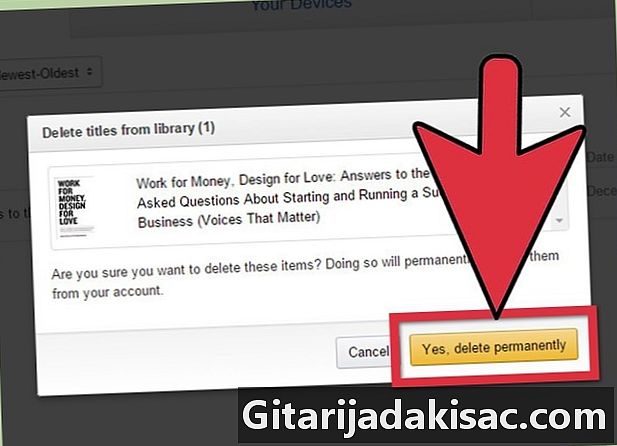
Bir uyarı gösterilecektir. Kindle'ınızdan bu içeriğin kalıcı olarak silindiğini onaylamak için orta tuşa basın. İçerik silinecek ve geri yüklenemez.- İçeriği kütüphanenizden kalıcı olarak silerseniz, tekrar satın almanız gerekir.